Vaikka TP-Link on verkottumisen tunnettu tuotemerkki, lähinnä sen tuotteiden laadun takia, on tilanteita, jolloin saatat kokea joitain ongelmia. Yksi tällainen esimerkki on, kun TP-Link katkaisee jatkuvasti Internetistä .
Tämä voi olla melko turhauttavaa, koska tänään olemme voimakkaasti riippuvaisia Internetistä. Suurin osa laitteistamme ei yksinkertaisesti toimi hyvin ilman Internet -yhteyttä, ja tästä syystä meidän on korjattava tämä ongelma mahdollisimman pian.
Tässä artikkelissa aiomme nähdä, mitkä ovat tämän ongelman tärkeimmät syyt, ja käydään myös joitain kokeiltuja ratkaisuja , jotka voivat auttaa sinua korjaamaan ongelman yksin.

Miksi TP-Link-reititini katkaisee jatkuvasti?
On olemassa useita erilaisia syitä, miksi TP-Link-reititin katkaisee jatkuvasti. Esimerkiksi siellä voi olla joitain häiriöitä tai konflikteja, ohjelmistoja ja yhteensopivuusongelmia, heikko signaali ja vastaava. Hyvä asia on, että voit tosiasiallisesti tehdä jotain asialle ja korjata ongelman yksin.
Ja nyt, katsotaan, mitä voit tehdä TP-Linkin katkaisun ongelman korjaamiseksi.
Suositeltu lukeminen:
- TP-Link-sovitin, joka ei näytä 5 GHz Wi-Fi (syyt ja ratkaisut)
- 5 vaihetta TP-Link WiFi-laajennuksen punaisen valon korjaamiseksi
- TP-Link Connected, mutta ei Internet-yhteyttä (TP-Link Internet -yhteyden vianetsintä)
- TP-Link-reitittimen oranssi valo: syvällinen opas
- Kuinka palauttaa TP-Link-laajennus?
Kuinka estää TP-Link-reititini irrottamasta?
Tässä on joitain ratkaisuja, jotka olemme valinneet sinulle. Toivottavasti yhteys on käynnissä tämän artikkelin loppuun mennessä.
Onko signaali tarpeeksi vahva?
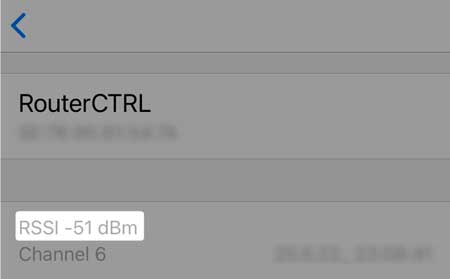
Jos olet kytketty laitteesi langattoman yhteyden avulla, on hyvä tarkistaa, onko signaali riittävän vahva. On mahdollista, että laite on liian kaukana reitittimestä ja signaali on aika heikko ja epävakaa. Näin voit tarkistaa langattoman signaalin lujuuden . Vaihtoehtoisesti voit siirtää laitetta lähemmäksi reititintä ja nähdä, korjaako se ongelmasi.
Tarkista kaikki kaapelit
Vaurioitunut tai löysä kaapeli tai liitin on toinen syy siihen, miksi TP-Link-reititin katkaisee jatkuvasti. Sinun tulisi tarkistaa kaikki kaapelit ja liittimet tulevat reitittimeen ja modeemiin ja katsotaanko ne tiukasti kytkettynä. Tarkista kunkin kaapelin molemmat päät.
Voit myös tarkistaa, onko kaapeleissa näkyviä vaurioita vai mikä tahansa epänormaali taivutus. Jos huomaat jotain, yritä korvata kyseinen kaapeli tai liitin ja katso, korjaako se ongelman.
Käynnistä TP-Link-reititin uudelleen
Reitittimen uudelleen käynnistäminen on yksi yksinkertaisimmista, mutta erittäin tehokkaista ratkaisuista. Uudelleenkäynnistyksen aikana reitittimien muisti tyhjenee, ja useimmissa tapauksissa kaikki ohjelmistot häiriöt, jotka ovat saattaneet aiheuttaa ongelman, ratkaistaan.
On kuitenkin tärkeää antaa reititin tarpeeksi aikaa ennen seuraavan ratkaisun kokeilua.
Jos haluat tehdä tämän oikein, irrota virtajohto pistorasiasta pistorasiasta ja kytke se sitten takaisin muutaman minuutin kuluttua. Kytke sitten reititin päälle ja odota, kunnes TP-Link LED -valot vakiintuvat. Sen jälkeen kytke laite ja katso mitä tapahtuu.
Vaihda 2,4: stä 5 GHz: iin
TP-Link-reitittimen tulisi tukea sekä 2,4 GHz: n että 5 GHz: n verkkoa . Jos olet kytketty 2,4 GHz: iin, kokeile yhteyden muodostamista 5 GHz: n verkkoon. Tällä verkossa on yleensä vähemmän häiriöitä kuin 2,4 GHz: n verkko. Jos reititinne tukee vain 2,4 GHz: n verkkoja, siirry seuraavaan ratkaisuun.
Käynnistä verkko uudelleen
Toinen samanlainen ratkaisu vaatii koko verkon käynnistämistä uudelleen. Tähän sisältyy modeemin ja reitittimen uudelleen käynnistäminen tietyssä järjestyksessä. Tarkemmin sanottuna sinun on irrotettava virtajohto reitittimestä ja modeemista . Jätä ne sitten irrotettuna noin viiden minuutin ajan.
Sen jälkeen kytke virtajohto takaisin modeemiin ja anna sen käynnistyä ja vakauttaa. Tämän ei pitäisi kestää yli kaksi minuuttia. Kytke seuraavaksi virtajohto takaisin reitittimeen ja odota, kunnes se käynnistyy uudelleen. Kun LED-valot vakiinnuttavat, muodosta yhteys Internetiin ja katso, katkaiseeko TP-Link uudelleenyhteydessä uudelleen.
Huomaa: Jos reitittimessäsi on akun varmuuskopio, poista se, kun olet irrottanut modeemi virtalähteestä ja kytke se takaisin sisään ennen virtajohdon kytkemistä.
Poista Smart Connect käytöstä TP-Link-reitittimessä
TP-Link-reitittimien Smart Connect -ominaisuuden pääidea oli kytkeä laite automaattisesti kaistalle, joka tarjoaa parhaan suorituskyvyn kyseiselle laitteelle. Tämä ominaisuus voi kuitenkin aiheuttaa usein irrottamista, ja yksi niistä asioista, jotka voit tehdä, on poistaa se käytöstä ja nähdä, tekeekö se muutoksia.
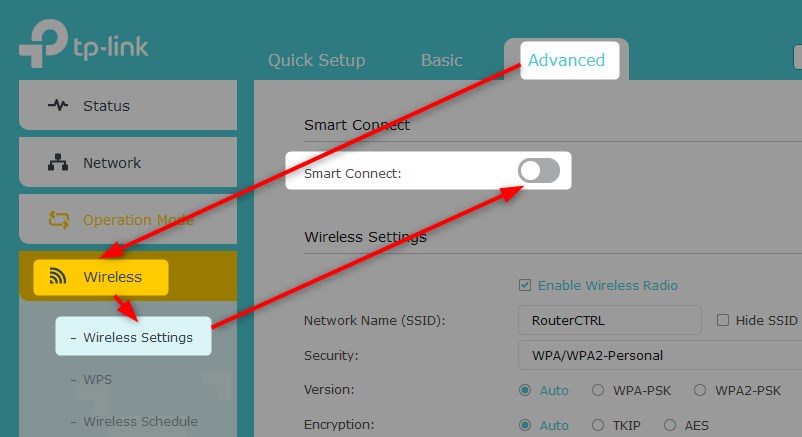
Tämän ominaisuuden poistamiseksi sinun on kirjauduttava sisään TP-Link-reitittimeen .
Napsauta lisäosaa ylhäällä olevaa välilehteä.
Napsauta nyt valikossa, napsauta langatonta ja valitse sitten langattomat asetukset .
Jos reititin tukee tätä ominaisuutta, näet Smart Connectin sivun yläosassa ja vaihtamalla päälle/pois -painiketta. Varmista, että poistat sen käytöstä ja napsauta Tallenna muutokset.
Oletko päivittänyt reitittimen laiteohjelmistosi viime aikoina?
Jotkut Internet -palveluntarjoajat työntävät laiteohjelmistopäivitykset automaattisesti aina, kun heillä on uusi, vakaa laiteohjelmistoversio. Jotkut eivät kuitenkaan tee tätä ja sinun pitäisi päivittää reititinlaiteohjelmisto itse.
Tätä varten sinulla on oltava pääsy verkkoon ja reitittimien järjestelmänvalvojan hallintapaneeliin. Voit seurata oppaamme reitittimen laiteohjelmiston päivittämiseen . Kun reitittimen laiteohjelmistopäivitys on valmis, anna sille jonkin aikaa ja katso, katkaiseeko reititin jatkuvasti. Kokeile seuraavaa ratkaisua, jos se tapahtuu.
Ota yhteyttä tukeen
Jos olet kokeillut juuri suositellut ratkaisut ja reititin on edelleen katkaiseva, on ehdottomasti aika ottaa yhteyttä tukeen. Ota yhteyttä Internet -palveluntarjoajaan ja selitä mikä häiritsee sinua. Yritä selittää ongelma yksityiskohtaisesti ja kysy, voivatko ne auttaa sinua ratkaisemaan ongelman.
He voivat testata yhteyden ja suorittaa jonkin verran etävaihetta, ja ne voivat myös opastaa sinua vianetsintäprosessin läpi. Lopulta, jos heidän etätusapu ei auta sinua korjaamaan ongelman , he voivat lähettää teknisen kaverin osoitteeseesi.
Viimeiset sanat
Nämä ovat parhaat tavat, jotka voivat auttaa sinua korjaamaan TP-Linkin katkaisevasta ongelmasta. Kokeile niitä yksitellen ja varmista aina, ettet kiirehdi asioita. Muista antaa reititin tarpeeksi aikaa ennen siirtymistä seuraavaan ratkaisuun.
Tämän tekemällä näet, onko tietty kysymys toiminut vai ei. Useimmissa tapauksissa sinun pitäisi pystyä korjaamaan ongelma, ennen kuin sinulla on mahdollisuus ottaa yhteyttä tukea.
